Ako odstrániť účet iCloud
Chcete sa zbaviť svojho účtu iCloud? Tu je návod, ako ho natrvalo odstrániť – a vaše Apple ID – iba v troch krokoch.
Odstránenie účtu iCloud nie je rozhodnutie, ktoré treba brať na ľahkú váhu. Váš účet iCloud je pripojený k vášmu Apple ID a nemôžete sa zbaviť jedného bez toho, aby ste stratili druhé spolu s ďalšími údajmi, obsahom alebo službami spojenými s vaším Apple ID.
To zahŕňa všetky fotografie, videá a dokumenty uložené v iCloude, správy a hovory odoslané cez iMessage, FaceTime a iCloud Mail a prístup k aplikáciám ako App Store, iTunes Store, Apple Books, Apple Pay a Find My iPhone.
Uvidíte, že všetky stretnutia Apple Store a prípady podpory AppleCare sú zrušené a účet bude odstránený trvalé, čo znamená, že ak svoje údaje neskôr zmeníte, nebudete ich môcť obnoviť ani obnoviť myseľ. Z tohto dôvodu je dobré si dáta vopred zálohovať.
Ak máte stále záujem o vymazanie účtu iCloud a Apple ID, čítajte ďalej a zistite, ako to urobiť. Môžete sa tiež posunúť nadol do časti Riešenie problémov v tejto príručke, kde sa dozviete o deaktivácii účtu.
Čo budete potrebovať:
- Účet iCloud
- Prehliadač
Krátka verzia
- Ísť do privacy.apple.com a prihláste sa do svojho účtu
- Kliknite na položku Požiadať o odstránenie účtu
- Zadajte dôvod a stlačte Pokračovať
Ako odstrániť účet iCloud
-
Krok
1
Môžete byť požiadaní, aby ste potvrdili, že ste vy, zadaním kódu z vášho iPhone alebo iného zariadenia Apple.

-
Krok
2Kliknite na položku Požiadať o odstránenie účtu

Túto možnosť nájdete v spodnej časti stránky pod nadpisom Odstrániť svoj účet.

-
Krok
3Vyberte dôvod odstránenia účtu a kliknite na Pokračovať

Postupujte podľa ďalších krokov a váš účet bude odstránený.

Riešenie problémov
Nie, budete musieť odstrániť obe.
Áno môžeš. Jednoducho sa prihláste do svojho účtu a vyberte možnosť Požiadať o deaktiváciu účtu. Potom jednoducho postupujte podľa krokov na obrazovke a deaktivujte svoj účet.
Váš prístup k aplikáciám a službám Apple bude naďalej obmedzený, ale svoj účet budete môcť znova aktivovať, keď sa rozhodnete vrátiť a obnoviť svoju históriu a údaje. Apple však stále odporúča, aby ste si pred vykonaním akýchkoľvek krokov na deaktiváciu účtu zálohovali svoje údaje.
Možno sa ti bude páčiť…

Ako povoliť 2FA a zabezpečiť svoje Apple ID a iCloud
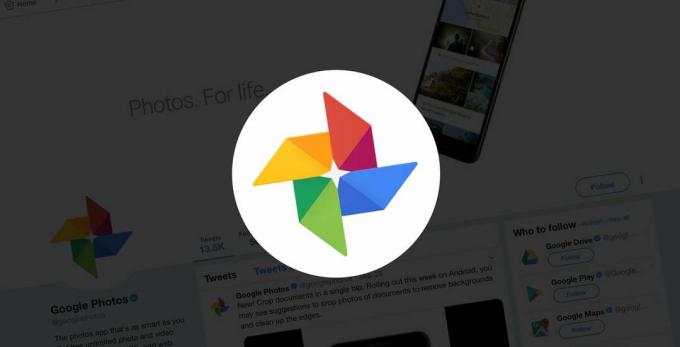
Ako jednoducho preniesť svoju knižnicu fotografií iCloud do Fotiek Google
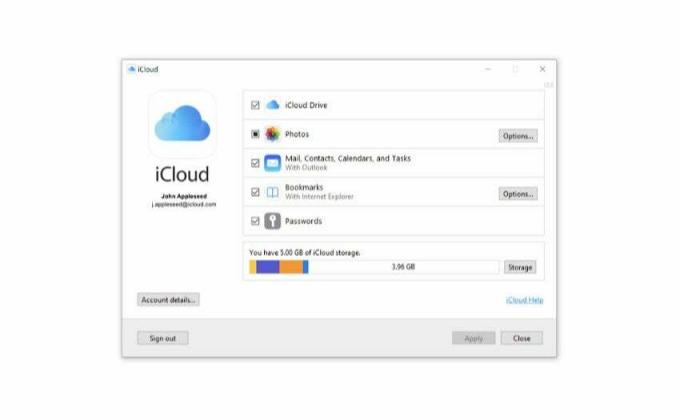
Ako nainštalovať správcu hesiel iCloud spoločnosti Apple v prehliadači Google Chrome
Prečo dôverovať našej žurnalistike?
Dôveryhodné recenzie, založené v roku 2004, existujú, aby našim čitateľom poskytli dôkladné, nezaujaté a nezávislé rady o tom, čo kúpiť.
Dnes máme milióny používateľov mesačne z celého sveta a ročne posúdime viac ako 1 000 produktov.



